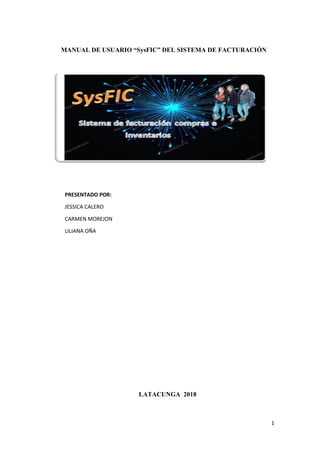
Manual de usuario 3 ro informatica facturación v1
- 1. 1 MANUAL DE USUARIO “SysFIC” DEL SISTEMA DE FACTURACIÓN LATACUNGA 2018 PRESENTADO POR: JESSICA CALERO CARMEN MOREJON LILIANA OÑA
- 2. 2 INDICE INTRODUCCIÒN.................................................................................................................. 3 REQUISITOS DEL SISTEMA.................................................................................................. 4 Hardware........................................................................................................................ 4 Software ......................................................................................................................... 4 ACCESO AL SISTEMA........................................................................................................... 5 PANTALLA DE INICIO .......................................................................................................... 5 FUNCIONALIDAD GENERAL................................................................................................ 6 PANTALLA DE ACCESO AL SISTEMA ............................................................................... 6 PANTALLA DE INICIO DE PROVEEDORES ....................................................................... 8 PANTALLA DE LAS CUENTA POR PAGAR........................................................... 10 PANTALLA DE COMPRAS......................................................................................... 12 PANTALLA DE CLIENTES......................................................................................... 14 PANTALLA DE VENTAS............................................................................................. 16 PANTALLA DE INVENTARIOS................................................................................. 17 PANTALLA DE FORMA DE PAGO........................................................................... 19 PANTALLA DE ARQUEO DE CAJA ......................................................................... 20 PANTALLA DE RESPALDO ....................................................................................... 21 PANTALLA ACERCA DE............................................................................................ 22 PANTALLA DEL BOTÓN SALIR............................................................................... 23 MODULOS...................................................................................................................... 23 BOTON DE AYUDA................................................................................................... 23 DIAGRAMA DE PROCESOS......................................................................................... 25 PÁGINA WEB: ............................................................................................................... 25
- 3. 3 INTRODUCCIÒN El presente manual del sistema de facturación “JCL” V1.0 está diseñado para dar a conocer al usuario la utilización del mismo. Desarrollado por los estudiantes del Instituto Tecnológico Superior “Vicente León” del 3ro Informática. El sistema está desarrollado en Visual Basic 6.0 como lenguaje de programación dirigida por eventos (mensaje enviado por un objeto dentro de un programa), y ACCESS como herramienta de Base de Datos, el que lo hace fácil de utilizar y comprender. El presente proyecto está dirigido para la Contadora del almacén la Ganga, que atreves de su uso logre importantes mejoras sobre todo su implantación logre ventajas competitivas.
- 4. 4 REQUISITOS DEL SISTEMA Hardware • Mínimos − 1 GB Memoria RAM − 60 GB Disco Duro − Procesador AMD 1.2 GHz • Máximos − Procesador de 1.2 GHz o superior − 1 GB de RAM (1.5 GB si se ejecuta en máquina virtual) − 10 GB de espacio disponible en el Disco Duro − Unidad de Disco Duro 5400 rpm − Tarjeta de video compatible con DirectX9 con una resolución de pantalla de 1024x o 768 o superior Software • Mínimos − Visual Basic 6.0 – Windows 10 − Sistema operativo XP • Máximos − En Windows 8.1 y Windows Server 2012 R2, se necesita la actualización 2919355
- 5. 5 ACCESO AL SISTEMA PANTALLA DE INICIO
- 6. 6 FUNCIONALIDAD GENERAL PANTALLA DE ACCESO AL SISTEMA Atreves de esta pantalla daremos a conocer al usuario como ingresar al sistema sin dificultades. Usuario: persona encargada de ingresar al Sistema será la Contadora del Centro Comercial “La Rebaja” Contraseña: la clave personal que usará para el ingreso del mismo será (admin) Botón verde Ingresar: después de llenar los datos de usuario y contraseña dar clic en el botón ingresar y se abrirá la siguiente pantalla. Botón rojo Salir: si en caso de no querer ingresar al sistema damos click en el botón rojo salir. PANTALLA DE USUARIO En la pantalla de usuario es donde el administrador va a llenar los campos respectivos.
- 7. 7 Este botón nos permite llenar el nombre del usuario. En este botón se da a conocer el nivel del programa. Este botón se refiere a saber el cargo como se puede visualizar que es el administrador. Este botón se refiere a la contraseña que le hemos dado al sistema que es la de ingreso. • Botón Nuevo: damos clic para llenar los datos requeridos. • Botón Guardar: damos clic y se guardara automáticamente la Información.
- 8. 8 • Botón Modificar: en este botón si tenemos algún error solo damos clic y modificamos los datos. • Botón Eliminar: Si los datos fueron erróneos se debe presionar el botón eliminar y automáticamente se eliminará el dato erróneo. • Botón Cancelar: permitirá cancelar el proceso que estén realizando. • Botón Buscar: este botón nos permite buscar alguna información que necesitemos. • Botón Salir: nos permitirá salir de la pantalla en la que estamos trabajando. PANTALLA DE INICIO DE PROVEEDORES Después de haber ingresado al sistema se aparecerá la pantalla para el registro de proveedores.
- 9. 9 Esta pantalla muestra los datos a llenar para el ingreso de datos de los proveedores. Este botón nos permite llenar el número de cedula de la persona que va a comprar En este botón nos permitirá llenar los nombres y apellidos de cualquier persona que vaya comprar. Este botón nos permitirá llenar en la provincia en la cual vive. Este botón nos permitirá llenar en la cuidad en la cual vive. Este botón nos permitirá registrar la dirección. Este botón nos permitirá llenar el número de teléfono este no permitirá letras solo números. • Botón Nuevo: damos clic para llenar los datos requeridos.
- 10. 10 • Botón Guardar: damos clic y se guardara automáticamente la Información. • Botón Modificar: en este botón si tenemos algún error solo damos clic y modificamos los datos. • Botón Eliminar: Si los datos fueron erróneos se debe presionar el botón eliminar y automáticamente se eliminará el dato erróneo. • Botón Cancelar: permitirá cancelar el proceso que estén realizando. • Botón Buscar: este botón nos permite buscar alguna información que necesitemos. • Botón Salir: nos permitirá salir de la pantalla en la que estamos trabajando. PANTALLA DE LAS CUENTA POR PAGAR En esta pantalla nos da a saber el saldo que hay que cancelar ya sea a los proveedores quienes nos dan el producto para la comercialización. E n e s t e b o t ó n e Espe
- 11. 11 cifica el número de la compra. Se digita el nombre del proveedor. Se especifica el detalle que sea necesario. En este botón se puede explicar el número de días de plazo. Descripción de la fecha de pago. En este botón se da llena el valor requerido. En este botón se registra el saldo pendiente. • Abonar: En este botón damos clic y se podrá llenar los campos requeridos. • Botón Buscar: este botón nos permite buscar alguna información que necesitemos. • Botón Salir: nos permitirá salir de la pantalla en la que estamos trabajando.
- 12. 12 PANTALLA DE COMPRAS En esta pantalla vamos a llenar los campos respectivos de la compra que vayamos hacer. Este botón nos permite llenar el número de cedula de la persona que va a comprar
- 13. 13 Este botón nos permitirá llenar en la provincia en la cual vive. Este botón nos permitirá llenar en la cuidad en la cual vive. En este botón nos permitirá llenar los nombres y apellidos de cualquier persona que vaya comprar. Este botón nos permitirá registrar la dirección. Este botón nos permitirá llenar el número de teléfono este no permitirá letras solo números. Estos dos botones nos permitirán encontrar si algún cliente ya está registrado Este botón de la forma de pago se da de dos maneras al contado o a 30 días plazo en la cual el que compra podrá elegir su forma de pago.
- 14. 14 Este botón de referencia se llenará la referencia o datos de la persona que a hacho la compra. • Nuevo ítem: damos clic y se podrá llenar los campos de la compra. • Botón Guardar: damos clic y se guardara automáticamente la Información. • Botón Cancelar: permitirá cancelar el proceso que estén realizando. • Imprimir Compra: damos clic y se imprimirá la factura de compra. • Botón Salir: nos permitirá salir de la pantalla en la que estamos trabajando. PANTALLA DE CLIENTES En la pantalla se detalla los datos clientes.
- 15. 15 Este botón nos permite llenar el número de cedula de la persona que va a comprar En este botón nos permitirá llenar los nombres y apellidos de cualquier persona que vaya comprar. Este botón nos permitirá llenar en la cuidad en la cual vive. Este botón nos permitirá registrar la dirección. Este botón nos permitirá llenar el número de teléfono este no permitirá letras solo números. • Botón Nuevo: damos clic para llenar los datos requeridos. • Botón Guardar: damos clic y se guardara automáticamente la Información. • Botón Modificar: en este botón si tenemos algún error solo damos clic y modificamos los datos. • Botón Eliminar: Si los datos fueron erróneos se debe presionar el botón eliminar y automáticamente se eliminará el dato erróneo. • Botón Cancelar: permitirá cancelar el proceso que estén realizando.
- 16. 16 • Botón Buscar: este botón nos permite buscar alguna información que necesitemos. • Botón Salir: nos permitirá salir de la pantalla en la que estamos trabajando. PANTALLA DE VENTAS En la pantalla de ventas se registra los datos de los clientes en la factura respectiva. Este botón nos permite llenar el número de cedula de la persona que va a comprar Este botón nos permitirá llenar en la cuidad en la cual vive. Este botón nos permitirá llenar el número de teléfono este no permitirá letras solo números.
- 17. 17 En este botón nos permitirá llenar los nombres y apellidos de cualquier persona que vaya comprar. Este botón nos permitirá registrar la dirección. • Nueva factura: En este botón nos permitirá llenar los campos de una nueva factura para un nuevo cliente. • Botón Guardar: damos clic y se guardara automáticamente la Información. • Botón Cancelar: permitirá cancelar el proceso que estén realizando. • Imprimir factura: solo damos clic y la factura que se a llenado se imprimirá. • Botón Salir: nos permitirá salir de la pantalla en la que estamos trabajando. PANTALLA DE INVENTARIOS En esta pantalla se llena los respectivos campos de los inventarios del producto.
- 18. 18 En este botón se llena el código respectivo del material que se a vendido. En este botón de descripción se detalla el tipo de material. El botón stock se da a saber hasta qué fecha se puede comprar. Se detalla el costo del producto. En este botón se detalla la ganancia del producto. En este botón se detalla el impuesto del producto.
- 19. 19 Aquí se detalla el número de cedula del proveedor. PANTALLA DE FORMA DE PAGO En esta pantalla nos da a saber la forma de pago del cliente se da de dos formas al contado a con un plazo de 30 días. El Id de pago se llena con el valor que esté dispuesto a pagar el usuario o cliente. En el botón detalle se describe la forma de pago del cliente. En este botón se puede seleccionar el plazo que el cliente está dispuesto a pagar. • Botón Nuevo: damos clic para llenar los datos requeridos.
- 20. 20 • Botón Guardar: damos clic y se guardara automáticamente la Información. • Botón Modificar: en este botón si tenemos algún error solo damos clic y modificamos los datos. • Botón Eliminar: Si los datos fueron erróneos se debe presionar el botón eliminar y automáticamente se eliminará el dato erróneo. • Botón Cancelar: permitirá cancelar el proceso que estén realizando. • Botón Buscar: este botón nos permite buscar alguna información que necesitemos. • Botón Salir: nos permitirá salir de la pantalla en la que estamos trabajando. PANTALLA DE ARQUEO DE CAJA En esta el arqueo de caja se detalla la fecha de inicio y la del fin del producto en caso de un reclamo del mismo.
- 21. 21 Se detalla la fecha de inicio que compro el cliente. La fecha de fin es la caducidad de poder reclamar si estuviera en mal estado el producto. El botón ver se da clic y aparecerá el registro de la compra del cliente. En estos botones se especifica el número de factura, nombre del cliente y el total del producto. PANTALLA DE RESPALDO En estos iconos se puede buscar alguna información que se necesite que ha guardado el administrador como respaldo en caso de borrarse la información.
- 22. 22 PANTALLA ACERCA DE En esta pantalla se describe la aplicación y se da una breve advertencia sobre el sistema
- 23. 23 PANTALLA DEL BOTÓN SALIR En este botón se puede salir del sistema sin ningún problema al momento de dar clic nos despliega un mensaje que nos pregunta si realmente desea salir del sistema en caso de no querer salir damos clic en no y seguirá en el sistema. MODULOS BOTON DE AYUDA Damos clic en el botón ayuda y se desplegará una pantalla de ayuda y soporte técnico en el cual solo funciona por medio de internet en aquel botón buscar se podrá encontrar cualquier información requerida por el usuario.
- 24. 24
- 25. 25 DIAGRAMA DE PROCESOS PÁGINA WEB: https://tecdoc-jessicac.jimdofree.com